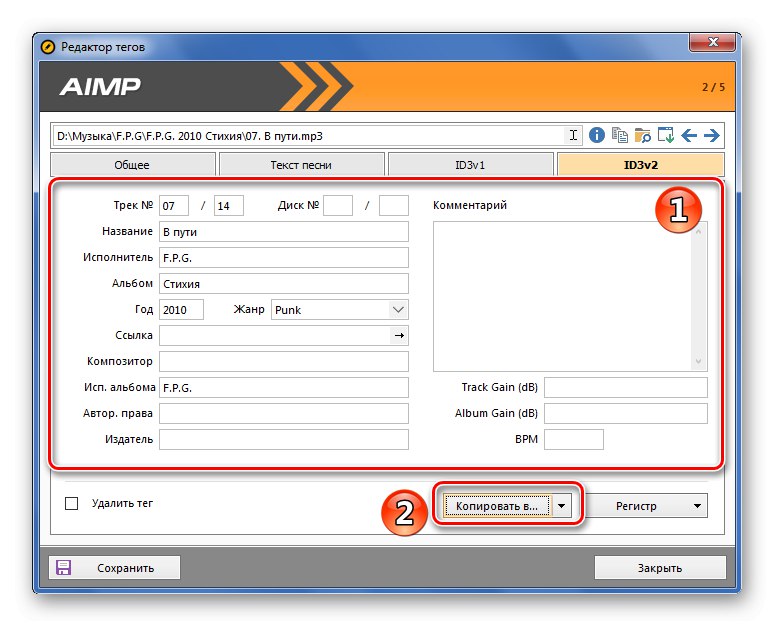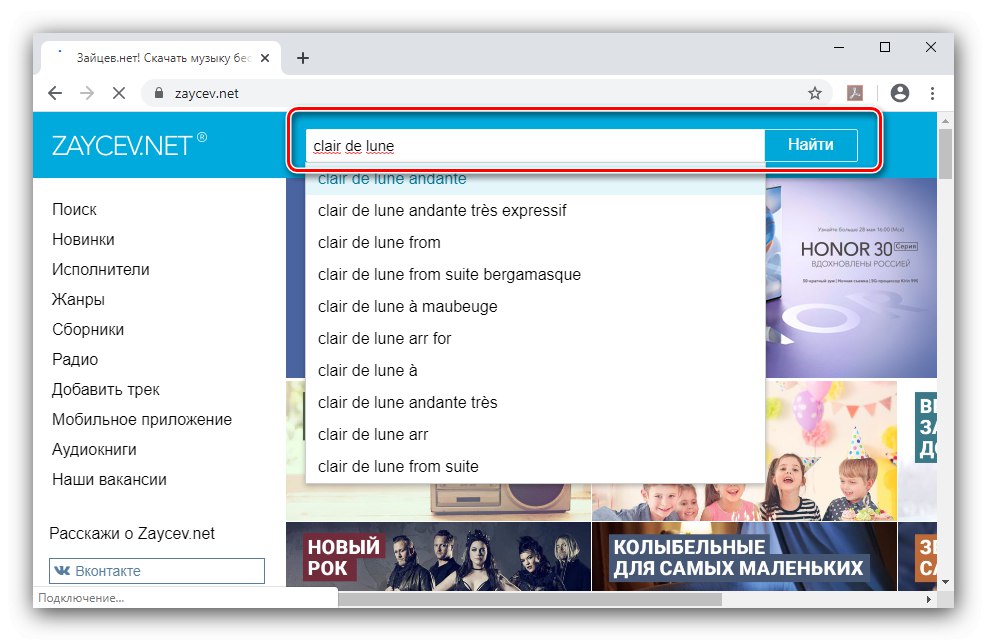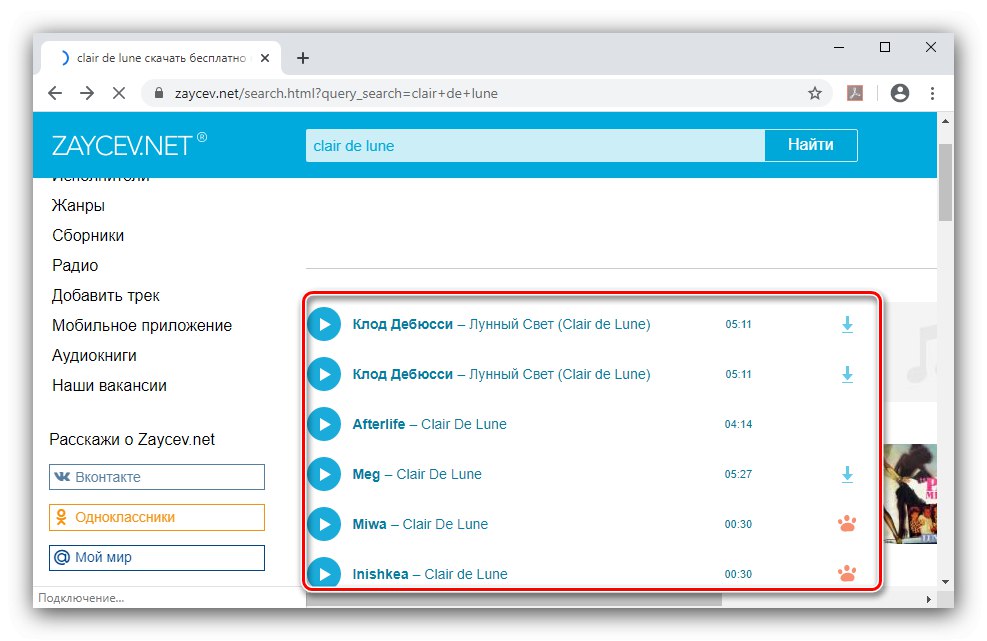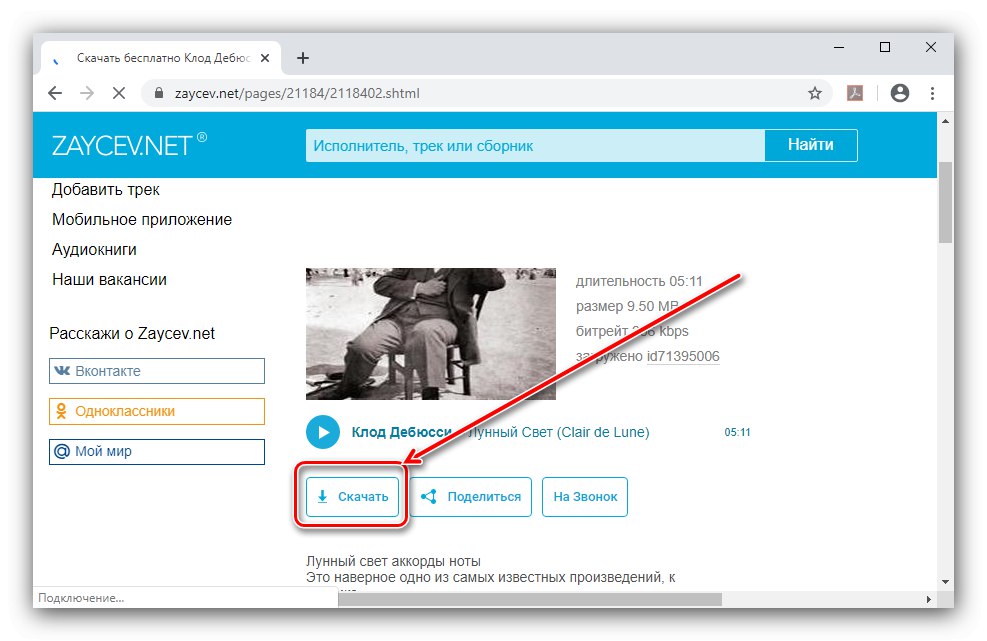Изтегляне на музика на USB флаш устройство
- Свържете USB флаш устройството към компютъра и се уверете, че инструментът "Компютър" тя се разпознава и разкрива.
- Отворете основния си браузър и използвайте търсачката за достъп до сайтове с музика или преминете направо към такъв, ако сте го добавили към любимите си предварително.
- Стъпките за изтегляне на файлове зависят от конкретен сайт, като пример ще покажем как да работим с една доста популярна услуга. Използвайте полето за търсене: въведете в него името на песента, която искате да изтеглите, и кликнете "Да намеря".
![Потърсете песни на сайта, за да изтеглите музика на USB флаш устройство]()
Изберете резултата от интереса и кликнете върху него.
![Избор на намерени записи на сайта за изтегляне на музика на USB флаш устройство]()
На страницата с песента използвайте бутона "Изтегли".
![Изтегляне на намерени записи на сайта за изтегляне на музика на USB флаш устройство]()
Ако трябва да вземете записи от социални мрежи (например, Във връзка с или Съученици), вижте инструкциите на връзките по-долу.
Прочетете повече: Как да изтеглите музика от Във връзка с и Съученици
- По подразбиране повечето уеб браузъри изтеглят файлове в папката „Изтегляния“което е в "Моите документи", така че песните трябва да бъдат преместени на USB стик. Отворете папката за изтегляне и изберете файловете, които искате да изпратите на външен носител - например с помощта на мишката. След това щракнете с десния бутон върху тях и изберете опцията "Разрязвам".
- Отидете до USB стик с "Изследовател", щракнете отново PKM и използвайте опцията „Поставяне“.
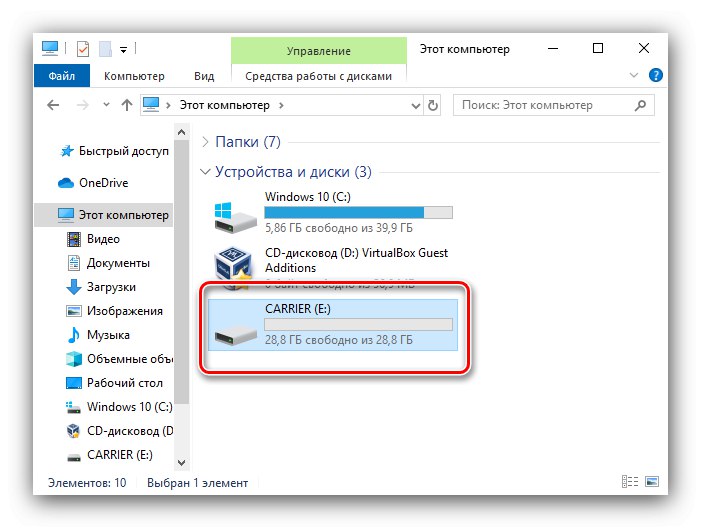
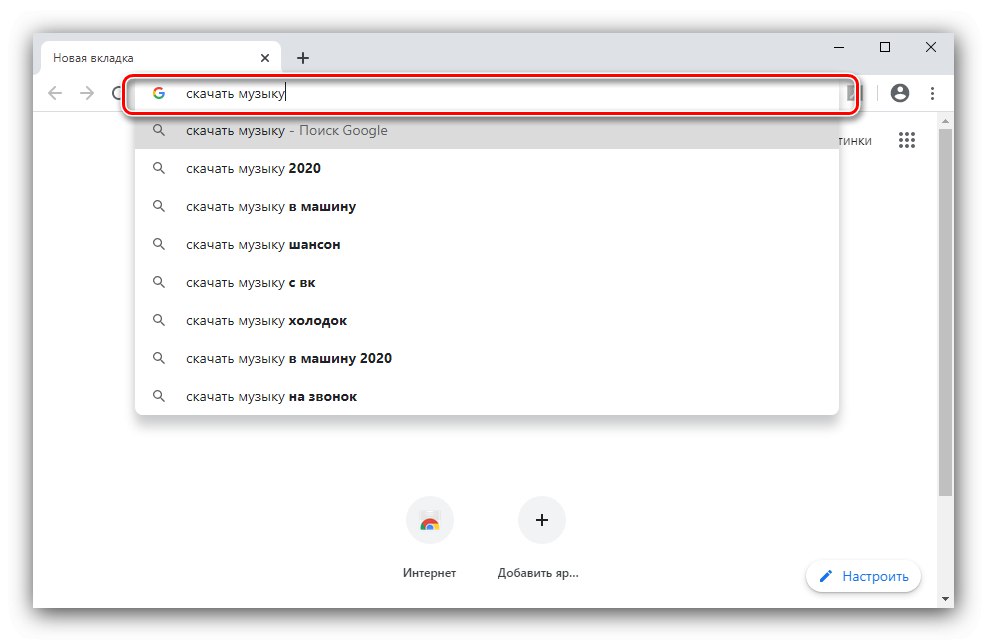
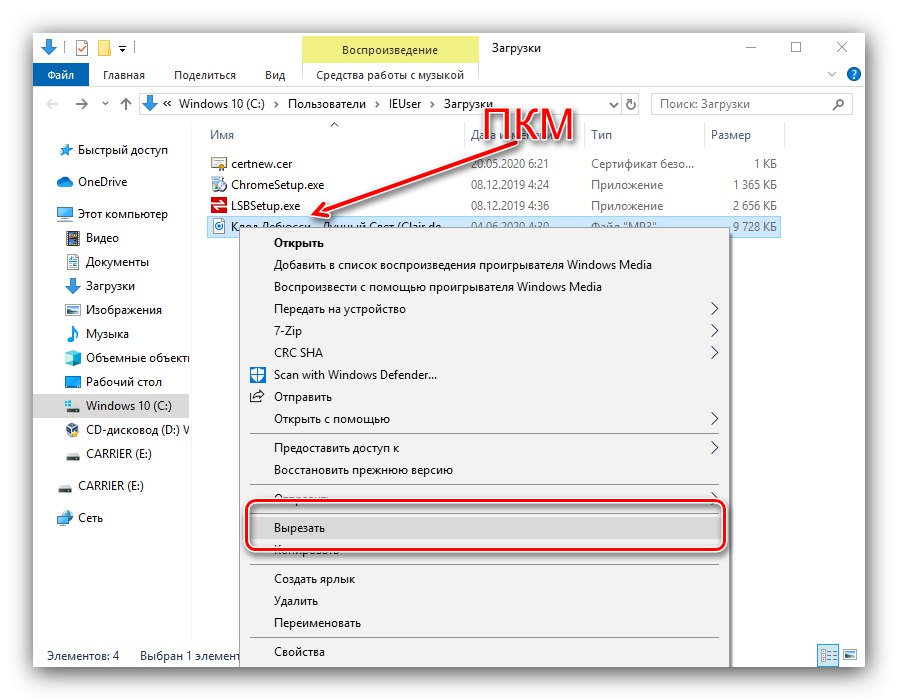
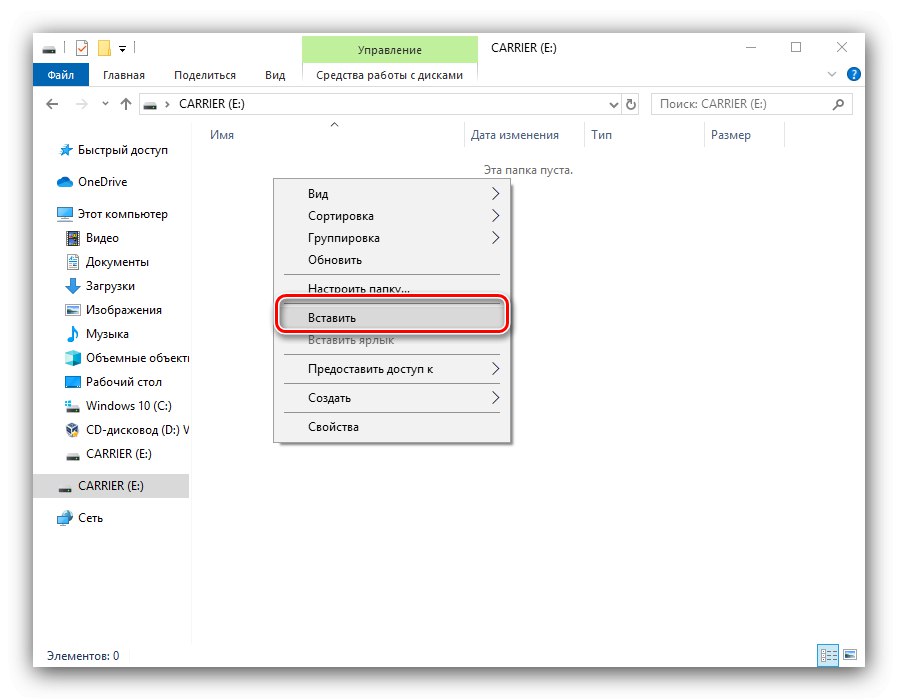
Готово - файловете ще бъдат на флаш устройството и могат да бъдат свързани, например, към автомобилно радио или музикален център.
Решаване на някои проблеми
Помислете и за сривовете, които могат да възникнат при изтегляне на музика на USB флаш устройство.
Компютърът не разпознава устройството
Най-често срещаният проблем, причините за който са огромни. Вече разгледахме начини да го поправим, така че вижте инструкциите в статията по-долу.
Повече информация: Какво да направите, ако компютърът не вижда USB флаш устройството
Музиката е изтеглена, но радиото (стерео, телефон) не я разпознава
Поредният бъг, който касае не толкова флашката, колкото самата музика. Факт е, че има доста формати на музикални файлове. Най-популярният и съвместим е MP3, в който се разпространяват повечето от песните в Интернет. На някои ресурси обаче можете да намерите и други формати - например FLAC, OGG, ALAC, M4A, WMV и други. Песни, кодирани в тези формати, може да не бъдат разпознати от аудиосистемите, което най-често е причината за разглеждания проблем. Решението е просто - или изтеглете желаните записи директно в MP3, или конвертирайте вече изтеглени в него.
Прочетете повече: Преобразуване в MP3 формати APE, FLAC, M4B, AAC, M4A
Проблемът може да се крие и в таговете на композицията - някои устройства за възпроизвеждане на звук не поддържат кирилицата, така че за да работят правилно, ще трябва да редактирате метаинформацията по някой от подходящите начини.
Повече информация: Как да редактирате тагове на MP3 файл